- Перейдите на официальный сайт Госуслуги по ссылке: https://www.gosuslugi.ru/
- Пройдите авторизацию на портале, нажав кнопку «Войти» по своей электронной почте, QR или с помощью электронной подписи.
Если у Вас ещё нет Личного кабинета, Вы можете создать его по нашей инструкции: Как зарегистрироваться на Госуслугах.
Если Вы забыли пароль или потеряли доступ к Личному кабинету: воспользуйтесь нашей инструкцией по восстановлению: Как восстановить пароль на Госуслугах. - На главной в меню выберите «Пособие Пенсия Льготы» и перейдите по ссылке.

- Выберите услугу «Субсидии на ЖКХ».
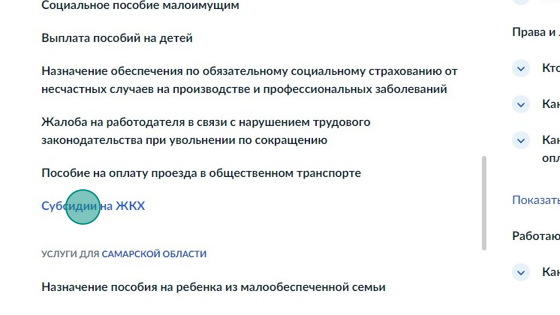
- Нажмите кнопку «Начать».
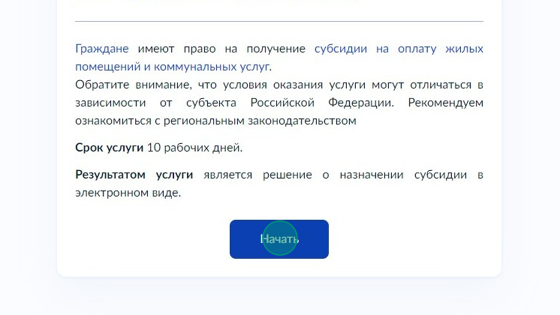
- Выберите цель обращения «Предоставление субсидии».
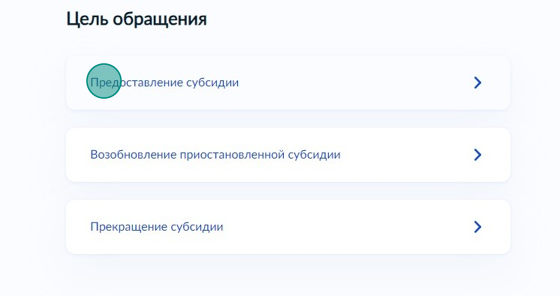
- Укажите роль того, кто обращается за услугой.
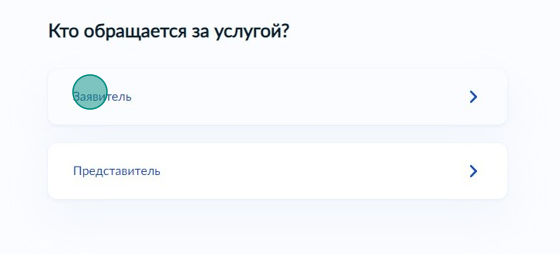
- Проверьте Ваши данные. При необходимости Вы можете их изменить. Нажмите кнопку «Верно».
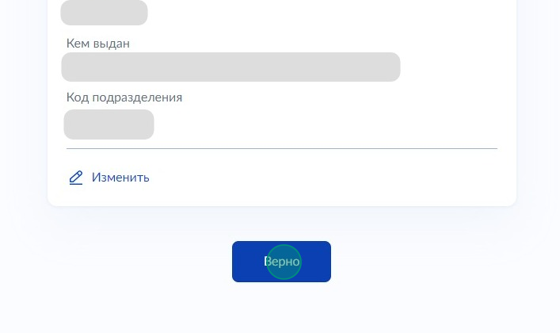
- Проверьте Ваш номер телефона и нажмите кнопку «Верно». При необходимости Вы можете его отредактировать.
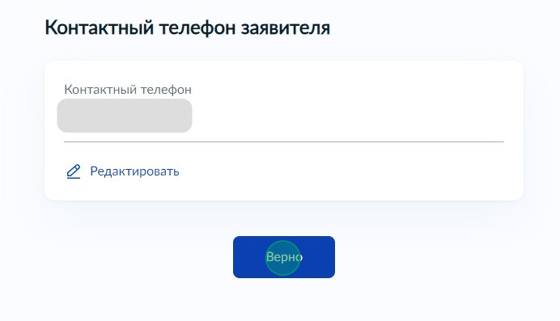
- Проверьте Ваш адрес электронной почты и нажмите кнопку «Верно». При необходимости Вы можете его отредактировать.
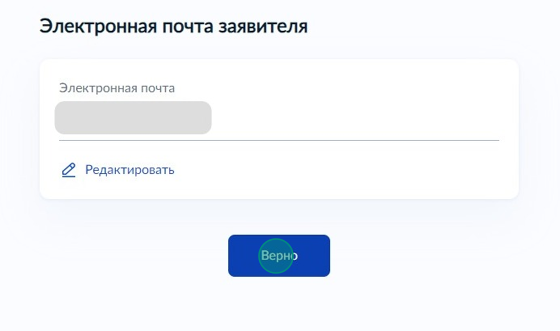
- Проверьте Ваш адрес постоянной регистрации и нажмите кнопку «Верно». При необходимости отредактируйте адрес.
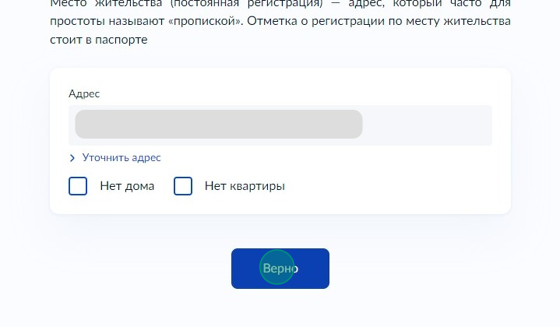
- Если у Вас есть право на льготу, поставьте галочку.
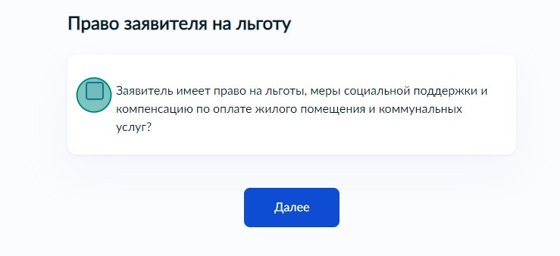
- Нажмите кнопку «Далее».
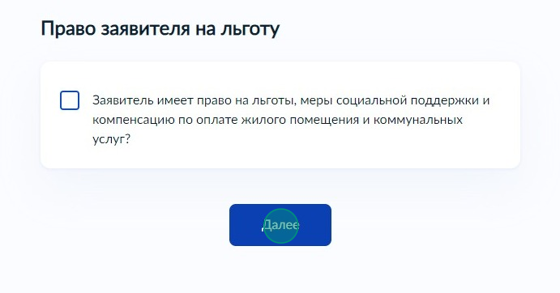
- Выберите, кем является заявитель.
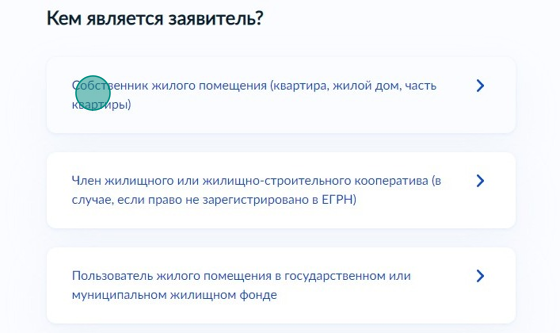
- Укажите, где зарегистрировано право собственности на жилое помещение.
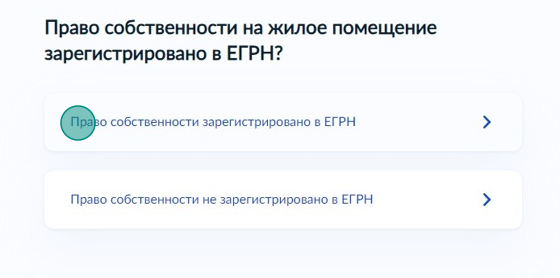
- Введите кадастровый номер жилого помещения. Обратите внимание, он должен иметь формат 2:2:4-7:1-9 символов.
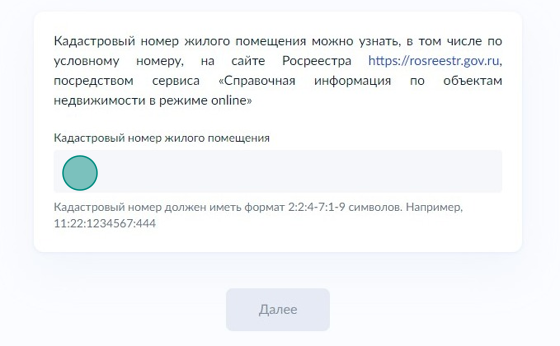
- Нажмите кнопку «Далее».
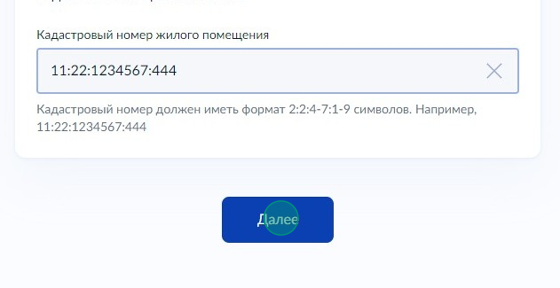
- Укажите, имеются ли у Вас члены семьи.
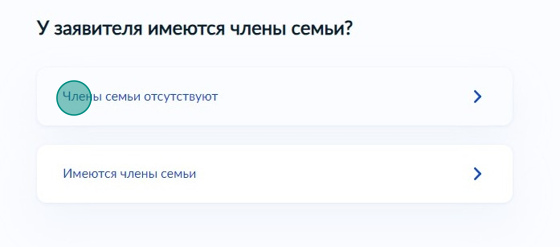
- Ознакомьтесь с иноформацией об основных видах доходов, которые не требуется указывать в заявлении. Нажмите кнопку «Далее».
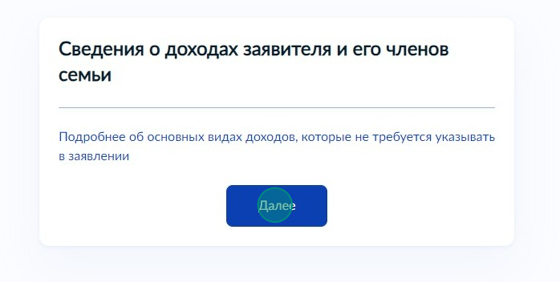
- При необходимости, можете указать сведения об иных доходах, поставив галочку. Если таковых нет, нажмите кнопку «Далее».
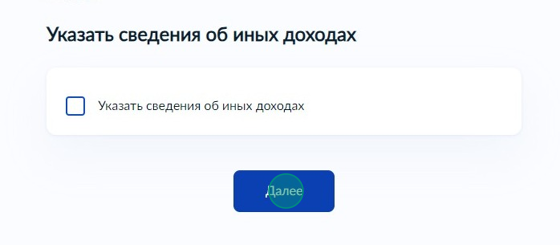
- Загрузите докумены, которые содержат сведения о платежах за коммунальные услуги, начисленных за последний перед подачей заявления месяц (например: чеки, квитанции об оплате с указанием организации (реквизитов организации), в которую произведена оплата). Внимательно прочтите требования к загружаемым файлам.
Нажмите кнопку «Выбрать файл».
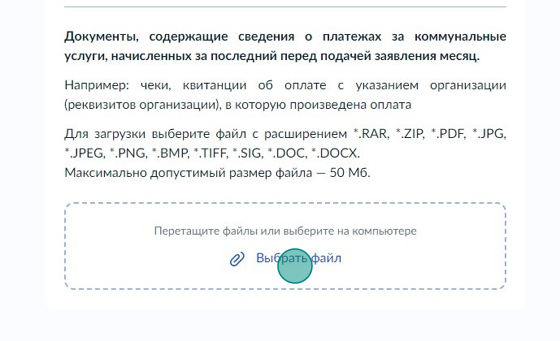
- Нажмите кнопку «Подтвердить».
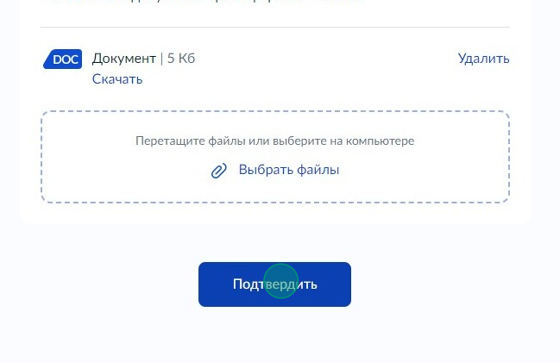
- Укажите, имеется ли судебная задолженность по оплате жилого помещения и коммунальных услуг.
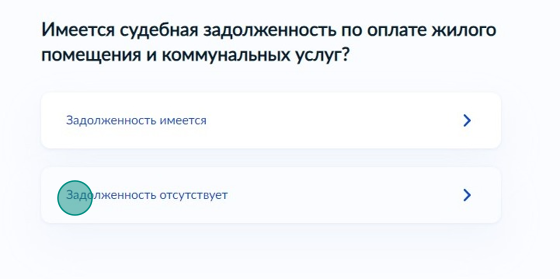
- Выберите удобный способ получения субсидии, например, через банк.
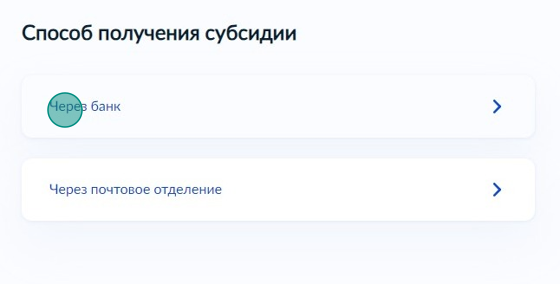
- Укажите банковские реквизиты. Выберите нужный банк из списка.
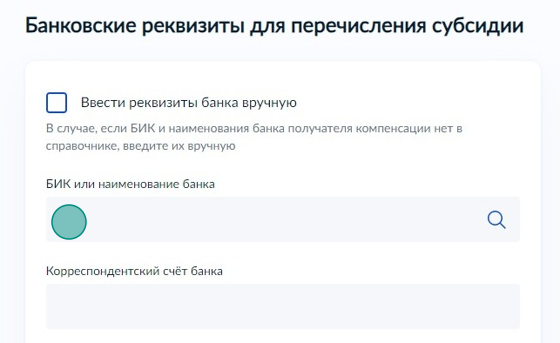
Укажите номер расчетного счета заявителя. Номер счета Вашей банковской карты Вы можете уточнить в онлайн-банке.
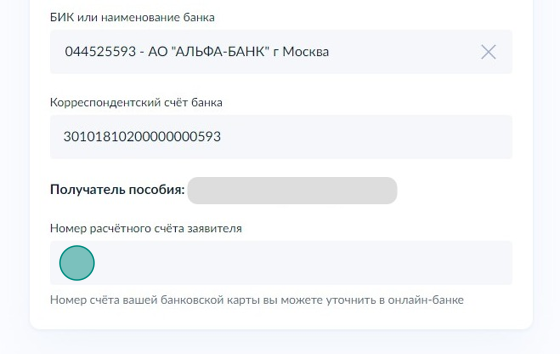
- Нажмите кнопку «Далее».
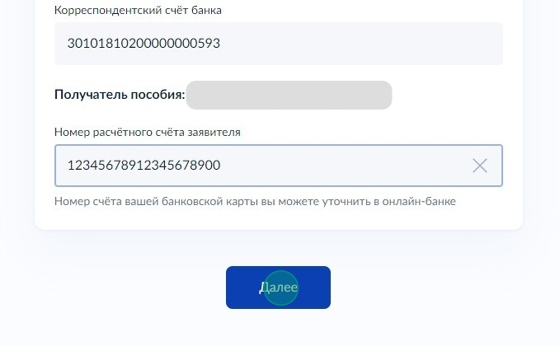
- Выберите учреждение из списка, либо на карте. Нажмите кнопку «Выбрать».
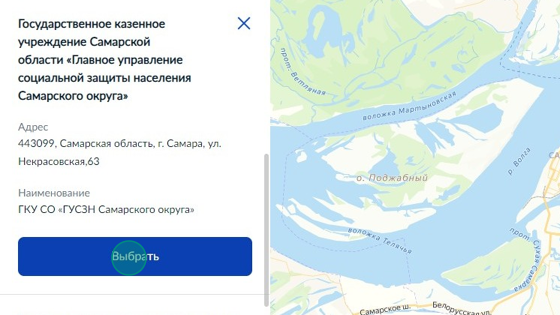
- Нажмите кнопку «Подать заявление». Отслеживать статус заявления Вы можете в личном кабинете.
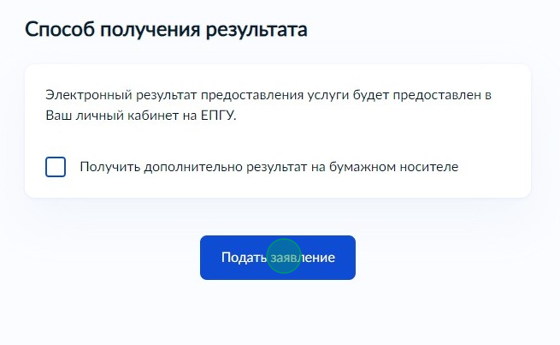
Оставьте заявку на консультацию юриста:









